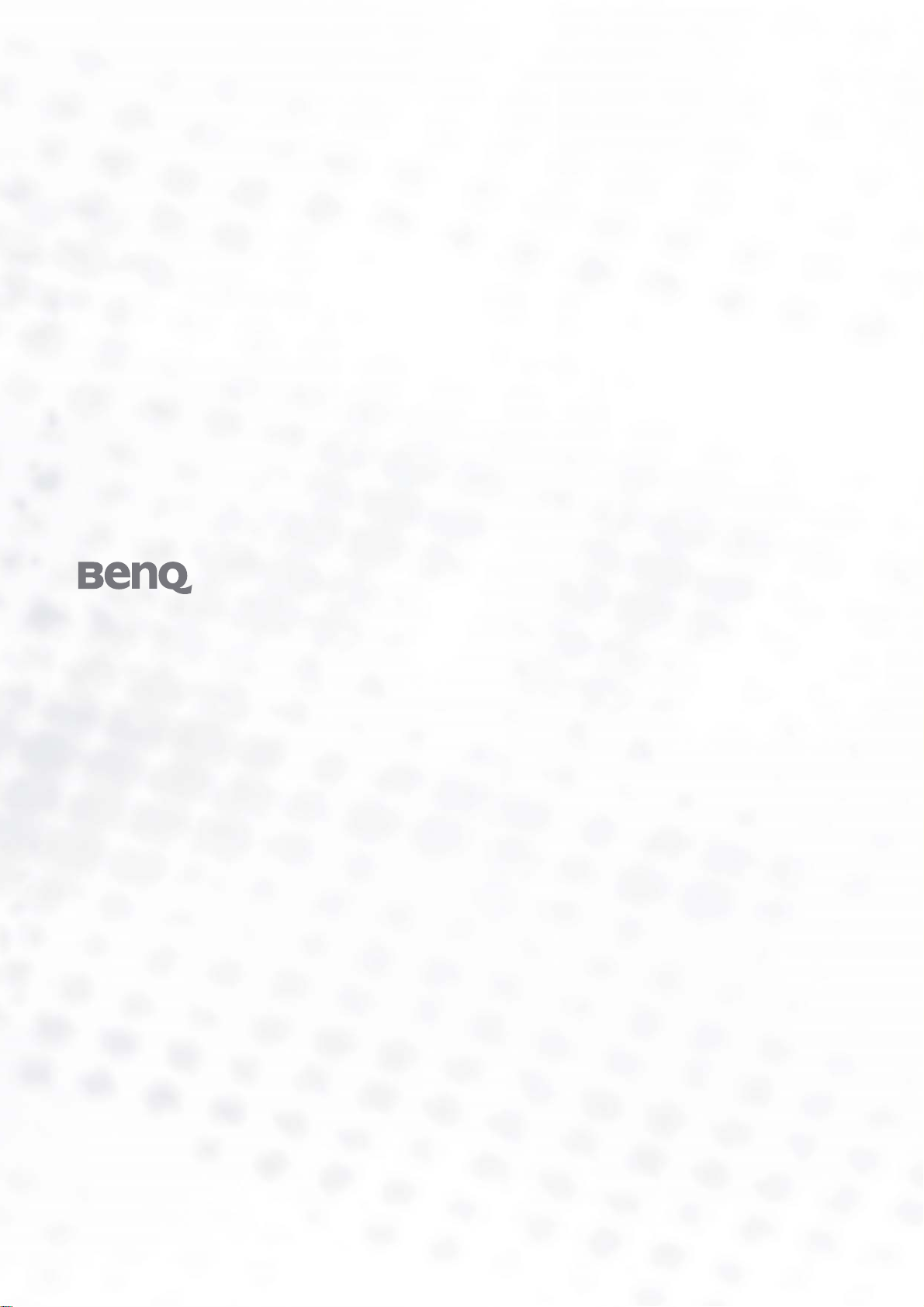
FP91G/FP91G+/FP91G
LCD 컬러 모니터
19.0" LCD 패널 크기
사용자 설명서
+u
환영합니다
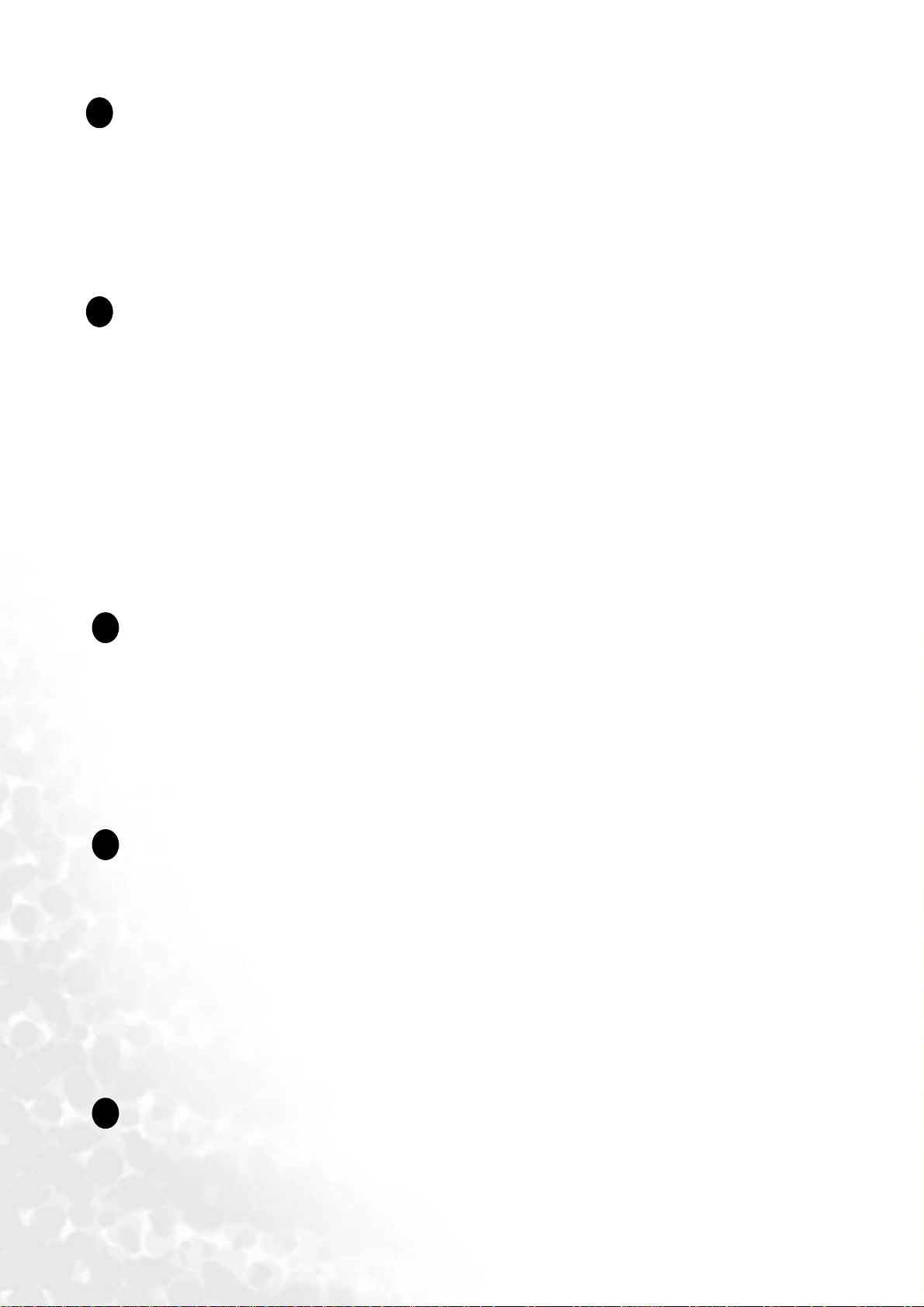
i
저작권
Copyright © 2006 by BenQ Corporation. All rights reserved. 이
Corporation의
화학적, 직접 또는 기타 방법으로 복사 또는 복제되거나, 전송되거나 검색 시스템에 저장 또
는 다른 언어나 컴퓨터 언어로 번역될 수 없습니다
ii
부인
BenQ Corporation 은 이 문서의 내용에 대해 명시적 또는 묵시적인 어떤 표현이나 보증도
하지 않으며 , 어떤 특정한 목적에 대한 보증 , 상업성 또는 적합성을 부인합니다 . 또한 ,
BenQ Corporation 은 필요에 따라 문서를 개정하고 내용을 변경할 권한을 가지며 , 변경에
대해 사전 통고하지 않을 권한을 가집니다 .
서면 승인 없이 어떠한 형식이나 수단, 즉 전자적, 기계적, 자기적, 광학적
.
설명서의 어떠한 부분도
BenQ
,
모니터의 최고 성능과 긴 수명을 위해 아래 안전 지침을 따르십시오 .
iii
전원 안전
• AC 플러그는 이 장비와 AC 공급 장치를 분리합니다 .
• 전원 공급 코드는 플러그 사용이 가능한 장비에서 전원 연결을 끊는 장치 역할을 합니다. 콘
센트는 장비 근처에 있고 쉽게 액세스할 수 있어야 합니다 .
• 이 제품은 표시된 레이블에 지정된 전원 종류로 작동해야 합니다. 사용 가능한 전원 종류를
확실히 알 수 없는 경우에는 대리점이나 지역
iv
관리 및 청소
• 청소. 청소하기 전에 항상 벽 콘센트에서 모니터의 플러그를 빼십시오. LCD 모니터 표면은
보풀이 없고 마찰을 일으키지 않는 옷감으로 닦으십시오 . 액체나 에어졸 , 유리 클린저 등
을 사용하지 마십시오 .
• 뒷면의 슬롯과 구멍 또는 캐비닛의 위쪽은 통풍구입니다. 이곳을 막거나 덮지 마십시오. 모
니터를 난방기나 열기구 위 또는 근처에 두지 말고 통풍이 안되는 밀폐된 곳에 두지 마십시
오 .
• 이 제품에 다른 물질을 집어넣거나 어떤 종류의 액체도 흘리지 마십시오 .
전기 회사에 문의하십시오 .
v
서비스
• 이 제품을 직접 수리하지 마십시오 . 제품 커버를 직접 열거나 제거하면 위험한 전압이나 기
타 위험에 노출될 수 있습니다. 위에 설명한 오용 또는 떨어뜨리기나 부적절한 처리로 인한
사고가 발생하면 공인 서비스 직원에게 서비스를 요청하십시오 .
2
저작권

i
목차
시작하기 .........................................................................................................................................5
모니터 살펴보기 ...........................................................................................................................6
앞면 보기........................................................................................... 6
뒷면 보기........................................................................................... 6
모니터 하드웨어 설치 방법 .........................................................................................................7
받침대를 제거하는 방법 ............................................... 10
BenQ 모니터 최대로 활용하기 .................................................................................................11
새 컴퓨터에 모니터 설치하는 방법.......................................................... 12
기존 컴퓨터에서 모니터 업그레이드하는 방법...........................................13
Windows 장치 드라이버 업그레이드 마법사 실행 방법 ................................. 14
Windows 장치 드라이버 업그레이드
화면 해상도 조정 방법 ...............................................................................................................17
Windows 에서 사진 해상도를 다음과 같이 변경할 수 있습니다 ...............................17
화면 재생 빈도 조정 방법 ..........................................................................................................18
Windows 에서 재생 빈도를 다음과 같이 변경할 수 있습니다 . ..................................18
마법사 완료 방법 ................................. 15
사진 최적화 설정 방법 ...............................................................................................................19
모니터 조정 방법 ........................................................................................................................20
Main Menu( 기본 메뉴 ) 모드 ................................................................. 22
문제
해결 ......................................................................................................................................29
자주 묻는 질문 (FAQ) ........................................................................................................29
추가 도움이 필요하십니까 ?.............................................................................................30
지원하는 운영 모드 ....................................................................................................................31
사양 ...............................................................................................................................................32
목차 3

목차4
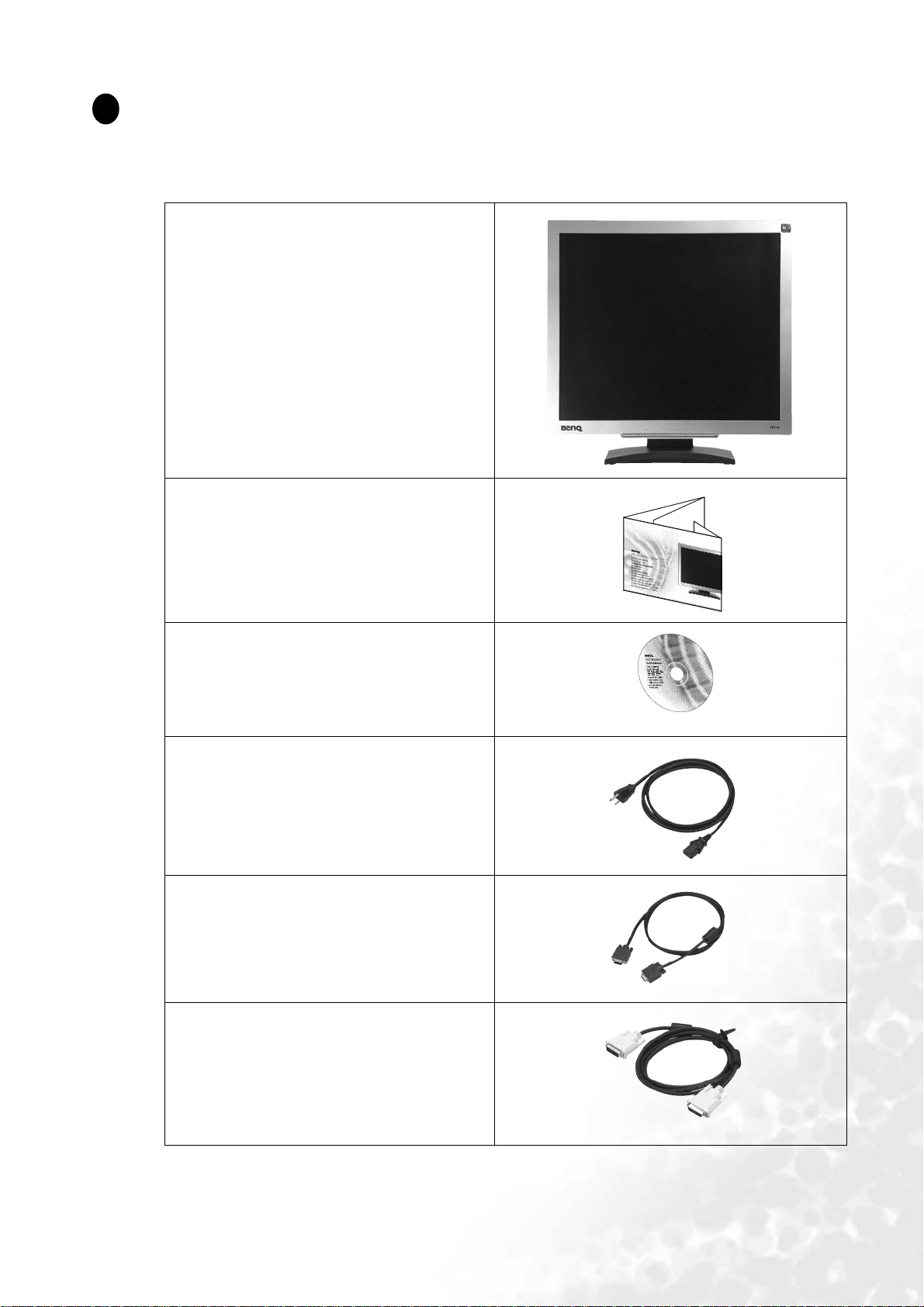
1
시작하기
패키지를 풀 때 다음 항목이 있는지 확인하십시오 . 이 중 하나라도 없거나 손상되었으면 구
입처에 다시 제공해줄 것을 요청하십시오 .
LCD 컬러 모니터
퀵 스타트 가이드
CD-ROM 디스크
전원 코드
신호 케이블
신호 케이블 : DVI-D ( 선택 사항 )
2
0
0
.
3
0
0
9
L
.
P
3
5
/
:
N
5 시작하기

2
모니터 살펴보기
앞면 보기
뒷면 보기
1 2 3
1. 전원 AC 입력 잭
2. DVI-D 디스플레이 소켓
3. D-Sub 디스플레이 소켓
6 모니터 살펴보기
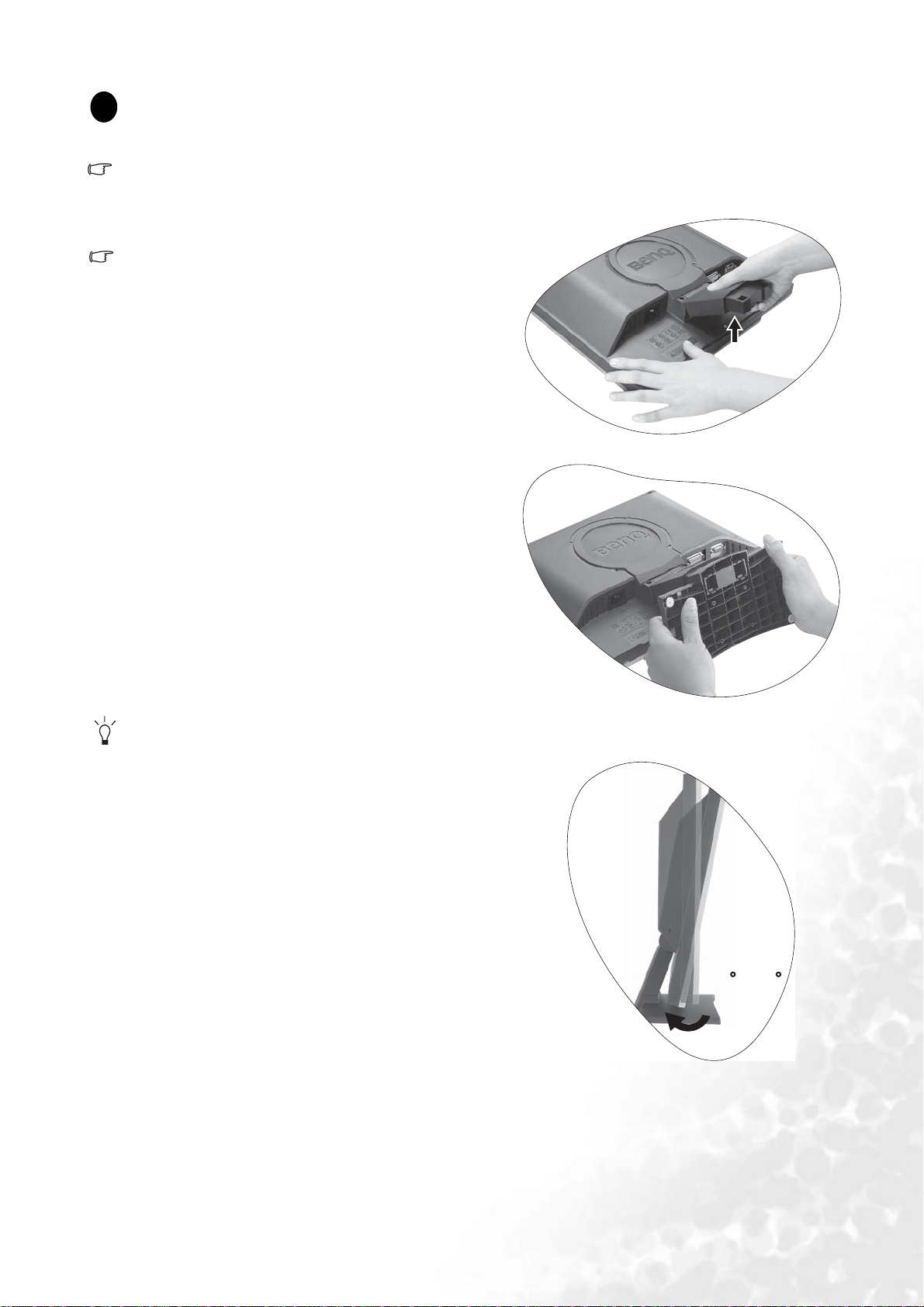
1
3
모니터 하드웨어 설치 방법
컴퓨터가 켜진 경우는 계속하기 전에 컴퓨터를 끄십시오 . 지시가 있을 때까지 모니터의 전원을 켜거나 플
러그를 꽂지 마십시오 .
1. 모니터 받침대를 끼우십시오 .
모니터에 손상이 가지 않도록 주의하십시오 . 스태이플러
나 마우스와 같은 물체 위에 화면 표면을 두면 유리가 깨지
거나 LCD 기판에 손상이 가며 , 이는 보증에 해당되지 않
습니다 . 책상 위에서 모니터를 미끄러지게 하거나 스치면
모니터 주변과 컨트롤이 손상되거나 자국이 납니다 .
모니터와 화면을 보호할 수 있도록 책상 위를 깨끗하
고 평평하게 한 후에 모니터 패키지 백과 같이 부드럽
고 푹신한 물체를 두십시오 .
깨끗하고 평평하고 푹신한 표면 위에 화면이 닿도록
놓으십시오 .
책상 위의 모니터를 단단히 잡은 후에 모니터 받침대
가로대를 위로 빼서 제거하십시오 .
받침대 소켓과 받침대 가로대를 맞추어 정렬한 다음
제자리에 맞는 소리가 날 때까지
받침대 소켓과 가로대를 각각 부드럽게 잡아당겨서 제
대로 맞춰져 있는지 확인하십시오 .
모니터를 주의하여 들어올려서 뒤집은 다음 평평한 표
면 위에 똑바로 세우십시오 .
불필요한 다른 빛의 반사를 최소화할 수 있는 위치에 모니
터를 두고 화면 각도를 조정하십시오 .
함께 미십시오 .
-5 ~
+20
7 모니터 하드웨어 설치 방법
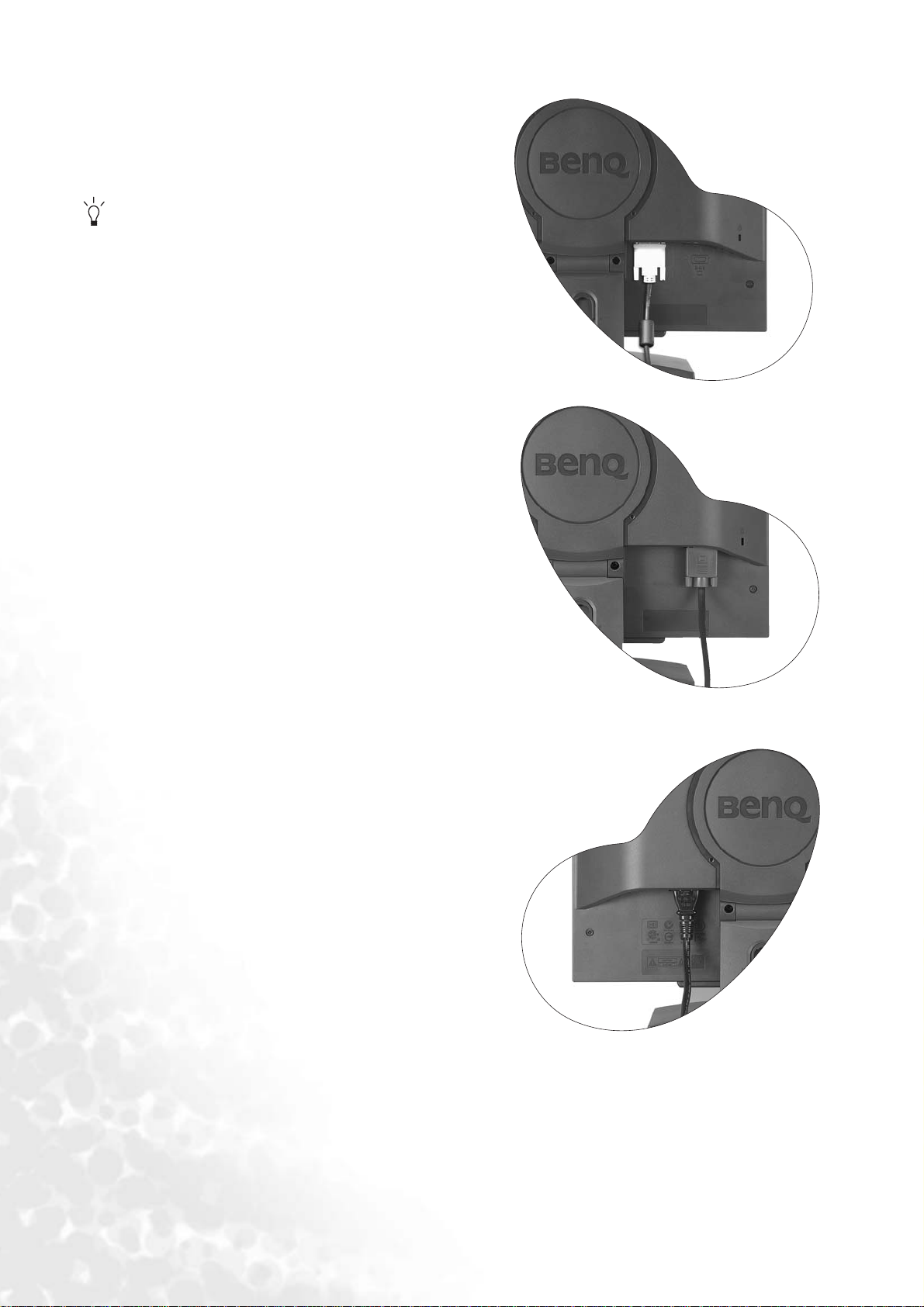
2. 비디오 케이블 연결
DVI-D 케이블의 한쪽 끝을 모니터 DVI-D 소켓에 연
결하고 다른쪽은 컴퓨터의 DVI-D 포트에 연결하십
시오 .(옵션
DVI-D 형식은 소스 비디오와 디지털 LCD 모니터 또는
프로젝터를 직접 연결할 때 사용합니다 . 디지털 비디
오 신호는 아날로그 비디오 신호보다 우수한 화질을
제공합니다 .
컴퓨터에 알맞은 DVI-D 포트가 없으면 표준 비디오
D-Sub 케이블을 사용해도 됩니다 .
D-Sub 케이블의 플러그 ( 페라이트 필터가 없는 쪽 끝 )
를 모니터의 D-Sub 소켓에 연결하십시오 . D-Sub 케이
블의 다른 플러그 ( 페라이트 필터가 있는 쪽 끝 ) 를 컴
퓨터의 D-Sub 소켓에 연결하십시오 .
)
사용 중에 플러그가 빠지지 않도록 손으로 모든 나사
를 조이십시오 .
3. 전원 케이블을 모니터에 연결하십시오 .
전원 코드의 한쪽 끝을 모니터 뒷면의 ‘POWER IN' 이
라고 쓰인 소켓에 연결하십시오 . 다른 끝은 아직 콘센
트에 연결하지 마십시오 .
8 모니터 하드웨어 설치 방법
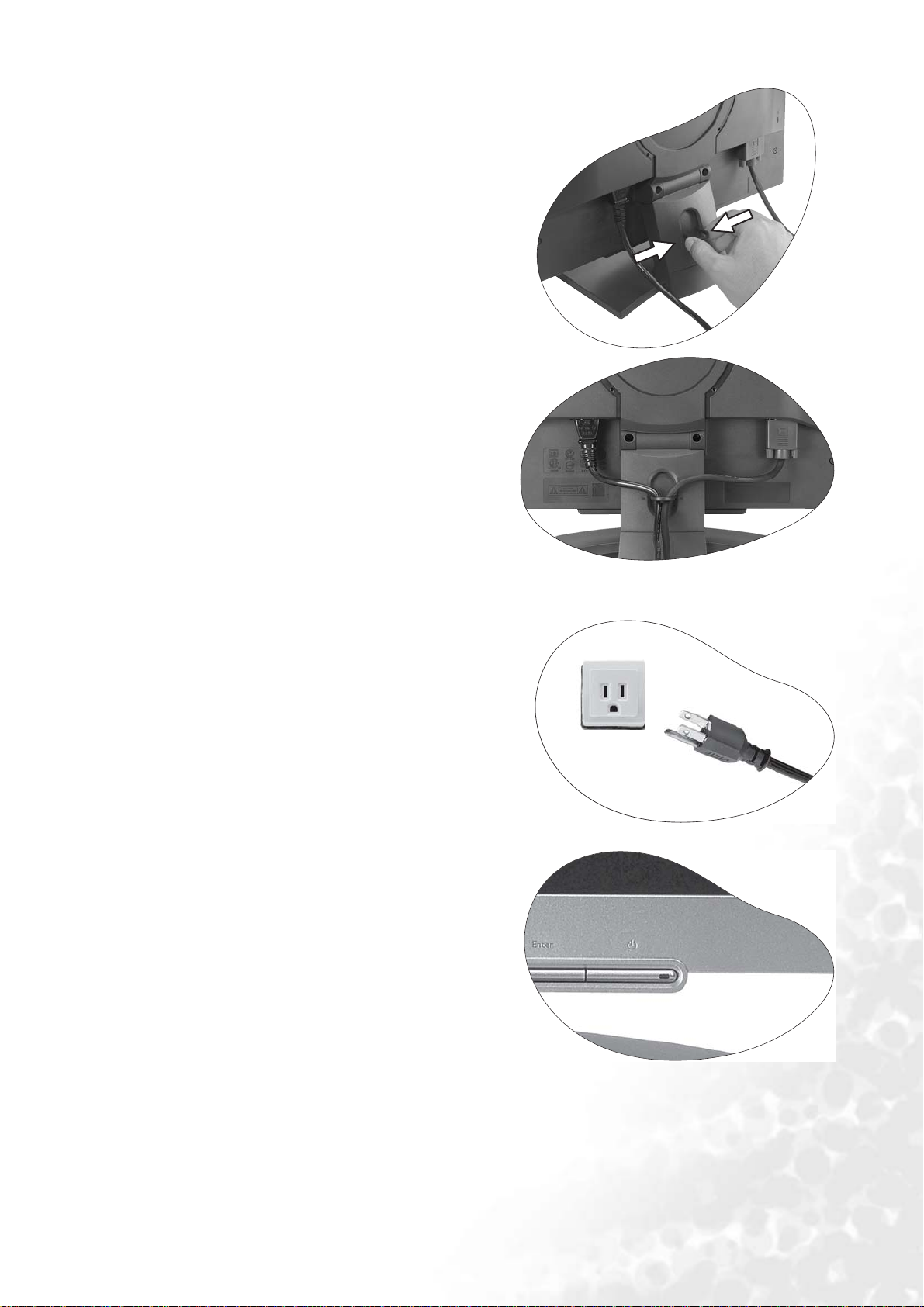
4.
느슨해진 브래킷 안으로 케이블을 정리하십시오
그림과 같이 클립 내부를 조여서 클립이 있는 케이블
을 느슨하게 푸십시오 . 케이블을 모두 제자리에 배치
한 다음 그 위로 클립을 다시 넣어서 모니터 받침대 뒤
에 케이블을 가지런히 정리하십시오 .
.
5. 전원 연결 및 켜기
전원 코드의 다른쪽 끝을 콘센트에 연결한 다음 켜십
시오 .
모니터 앞면에 있는 전원 단추를 눌러서 모니터를 켜
십시오 .
컴퓨터를 켜고 4 섹션 : BenQ 모니터 최대로 활용하기
의 지침에 따라 모니터 소프트웨어를 설치하십시오 .
9 모니터 하드웨어 설치 방법
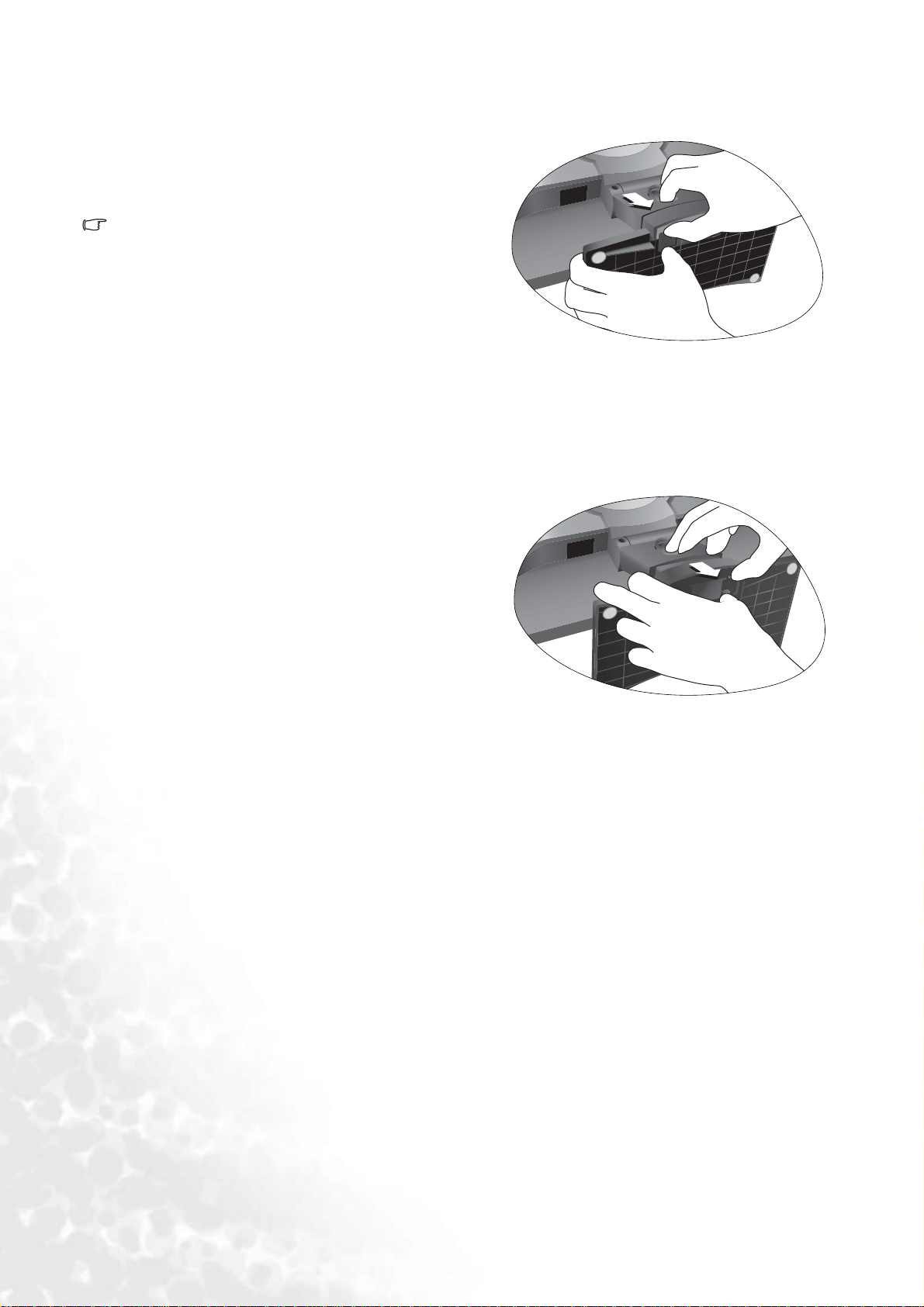
받침대를 제거하는 방법
1. 모니터와 알맞은 공간을 준비하십시오 .
전원 케이블을 빼기 전에 모니터와 전원을 끄십시오 .
모니터 신호 케이블을 빼기 전에 컴퓨터를 끄십시오 .
모니터에 손상이 가지 않도록 주의하십시오 . 스태이플러
나 마우스와 같은 물체 위에 화면 표면을 두면 유리가 깨지
거나 LCD 기판에 손상이 가며 , 이는 보증에 해당되지 않
습니다 . 책상 위에서 모니터를 미끄러지게 하거나 스치면
모니터 주변과 컨트롤에 자국이 나거나 손상이 생깁니다 .
모니터와 화면을 보호할 수 있도록 책상 위를 깨끗하
고 평평하게 한 후에 수건처럼 부드럽고 푹신한 물체
를 두고 그 위에 화면이 아래로 가도록 놓으십시오 .
2. 받침대 한쪽에서 잠긴 클립을 풀고 받침대 가로
대에서 받침대 모서리를 잡아 빼십시오 .
3. 다른쪽의 잠긴 클립을 풀어서 모니터 받침대 가
로대로부터 받침대를 제거하십시오 .
10 모니터 하드웨어 설치 방법
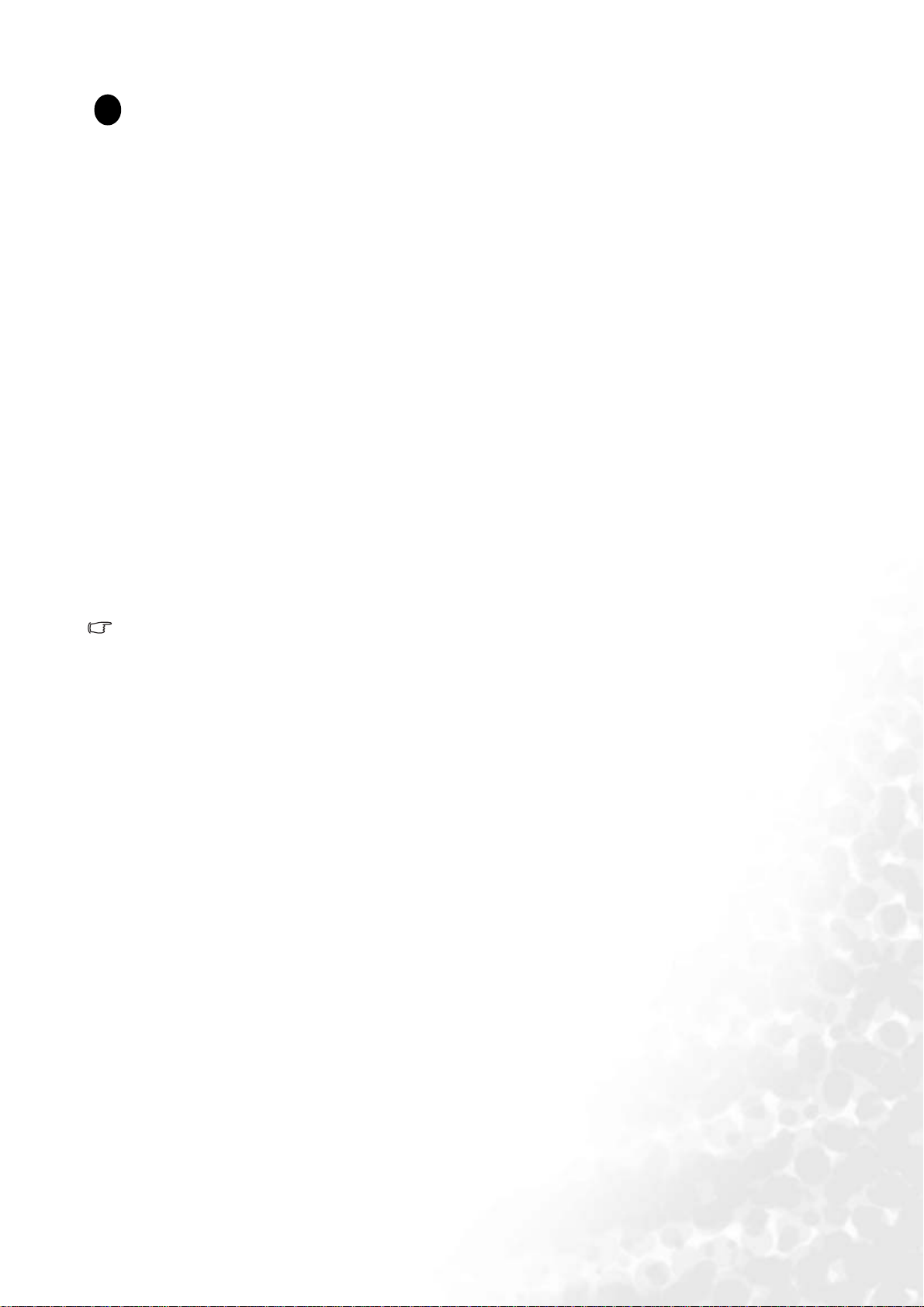
4
BenQ 모니터 최대로 활용하기
BenQ 컬러 LCD 평면 모니터 화면을 최대로 활용하려면 BenQ LCD 모니터 CD-ROM 에 있
는 사용자 지정 BenQ LCD 모니터 드라이버 소프트웨어를 설치해야 합니다 .
BenQ LCD 모니터를 연결하고 설치하면 BenQ LCD 모니터 드라이버 소프트웨어를 성공적
으로 설치하기 위해 필요한 과정이 결정됩니다 . 이것은 사용 중인 Microsoft Windows 버전
이 무엇인지와 , 기존 모니터 드라이버 소프트웨어가 설치되지 않은 새 컴퓨터에 모니터를
연결하고 소프트웨어를 설치했는지 , 기존 모니터 드라이버 소프트웨어가 설치된 상태에
서 새 모니터로 업그레이드를 했는지 여부에 따라 달라집니다 .
두 경우 모두 컴퓨터에 모니터를 연결한 후에 컴퓨터를 켜면 Windows 에서 새 ( 또는 다른 )
하드웨어를 자동으로 인식하고 새 하드웨어 발견 마법사를 실행합니다 .
모니터 모델 선택 메시지가 표시될 때까지 마법사의 지시에 따르십시오 . 이 메시지가 표시
되면 디스크 있음 단추를 누르고 BenQ LCD 모니터 CD-ROM 을 넣은 다음 알맞은 모니터
모델을 선택하십시오 . 그러면 자동 ( 새 설치 ) 또는 업그레이드 ( 기존 ) 설치 모두에 대한
세부 정보와 단계별 지침이 표시됩니다 . 다음을 살펴보십시오 .
• 12 페이지의 새 컴퓨터에 모니터 설치하는 방법
• 13 페이지의 기존 컴퓨터에서 모니터 업그레이드하는 방법
Windows 컴퓨터에 사용자 이름과 암호를 입력하고 로그인하는 경우에는 Administrator 또는
Administrator 그룹 구성원으로 로그인을 해야 모니터 드라이버 소프트웨어를 설치할 수 있습니다 . 또한 ,
컴퓨터가 보안 액세스 요구 사항이 설정된 네트워크에 연결된 경우 , 네트워크 정책 설정으로 인해 컴퓨터에
소프트웨어를 설치하지 못할 수도 있습니다 .
11 BenQ 모니터 최대로 활용하기
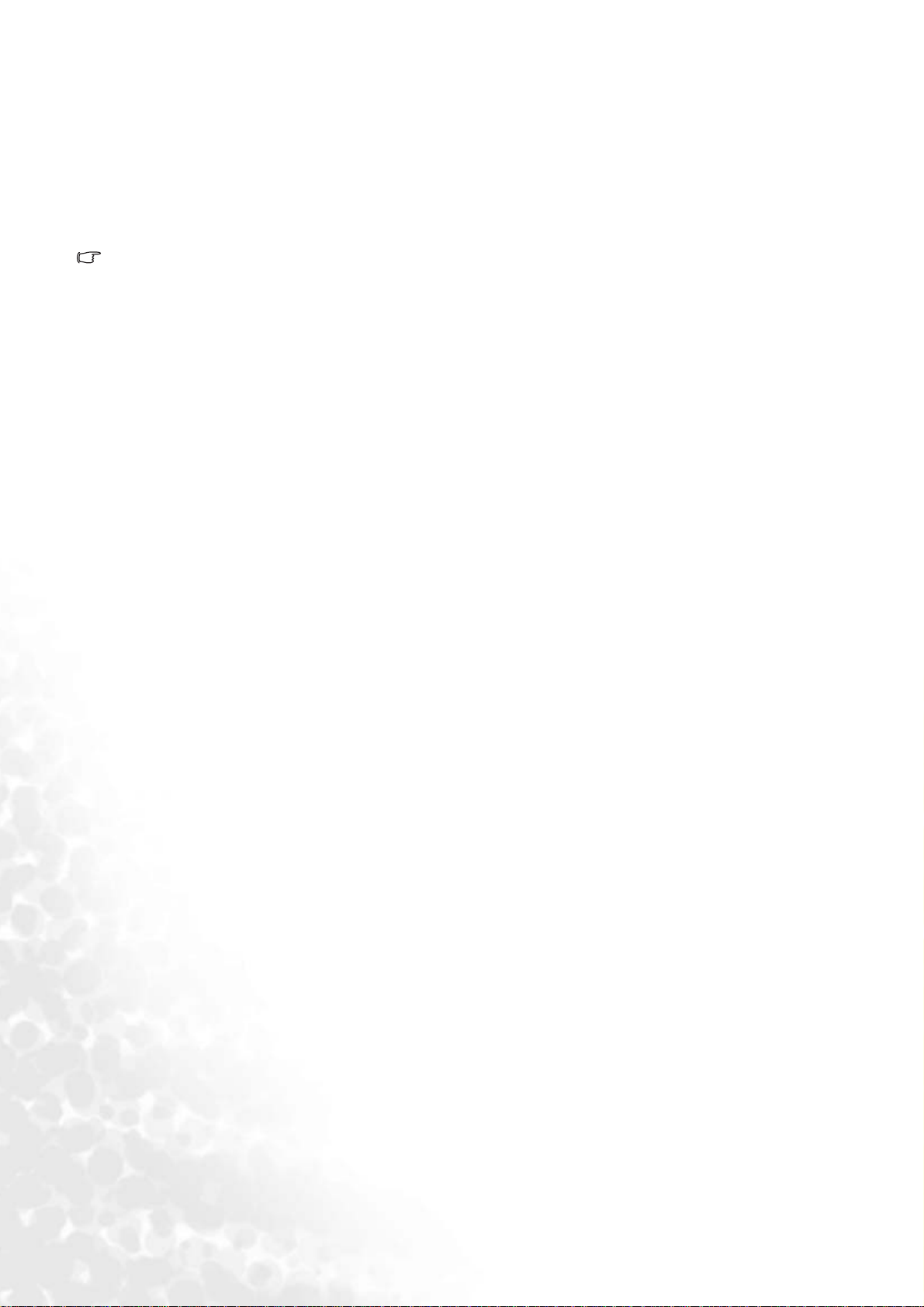
새 컴퓨터에 모니터 설치하는 방법
이 섹션에서는 모니터 드라이버가 설치되지 않은 새 컴퓨터에서 BenQ LCD 모니터 드라이
버를 선택하고 설치하는 과정에 대해 설명합니다 . 이 지침은 이전에 컴퓨터에 어떤 드라이
버도 설치한 적이 없는 상태에서 BenQ LCD 모니터를 처음으로 연결하는 경우에만 유효합
니다 .
다른 모니터가 이미 연결되어 있어 다른 모니터 드라이버 소프트웨어가 설치되어 있는 컴퓨터에 BenQ
LCD 모니터를 추가하는 경우에는 이 지침을 따르지 마십시오 . 대신 기존 컴퓨터에서 모니터를 업그레이드
하는 방법에 대한 지침을 따르십시오 .
1. 3 섹션의 : 모니터 하드웨어 설치 방법에 대한 지침을 따르십시오 .
Windows(2000 이상 ) 는 시작할 때 새 모니터를 자동으로 검색한 후 새 하드웨어 발견 마법사를
실행합니다 . 하드웨어 장치 드라이버 설치 옵션이 표시될 때까지 화면의 지시를 따르십시오 .
2. 컴퓨터의 CD 드라이브에 BenQ LCD 모니터 CD-ROM 을 넣으십시오 .
3. 장치에 적절한 드라이버 검색 옵션을 선택하고 다음을 클릭하십시오 .
4. 다른 옵션을 모두 선택 해제한 채 CD-ROM 드라이브 옵션을 선택하고 다음을 클릭하십 시
오 .
5. 모니터 이름이 "BenQ FP91G/FP91G+/FP91G+u" 으로 되어 있는지 확인하고 다음을 클릭하
십시오 .
6. 마침을 클릭하십시오 .
7. 컴퓨터를 다시 시작하십시오 .
12 BenQ 모니터 최대로 활용하기

기존 컴퓨터에서 모니터 업그레이드하는 방법
이 섹션에서는 Microsoft Windows 컴퓨터에서 기존 모니터 드라이버를 직접 업데이트하는
방법에 대해 설명합니다 . 현재 Windows 98, Windows ME, Windows 2000, Windows XP 운영
체제에 모두 호환되는 지 테스트 중입니다 . 이 드라이버는 다른 Windows 버전에서도 완벽
히 작동할 수 있습니다 . 그러나 BenQ 에서는 현재 이 드라이버와 다른 Windows 버전과의
호환 테스트를 하지 않았으며 호환 여부를 보증할 수 없습니다 .
모니터 드라이버 소프트웨어를 설치한다는 것은 사용자가 연결한 특정 모델의 모니터에
해당하는 알맞은 정보 파일 (.inf) 을 BenQ LCD 모니터 CD-ROM 에서 선택함으로써
Windows 에서 해당 드라이버 파일을 설치하도록 하는 것을 말합니다 . 사용자는 올바른 위
치만 지정해주면 됩니다 . Windows 의 장치 드라이버 업그레이드 마법사는 파일 선택과 설
치 과정을 자동으로 안내해 줍니다 .
13 BenQ 모니터 최대로 활용하기

Windows 장치 드라이버 업그레이드 마법사 실행 방법
1. 디스플레이 등록 정보 여십시오 .
디스플레이 등록 정보를 가장 빨리 여는 방법은 바탕 화면을 이용하는 것입니다 .
바탕 화면에서 오른쪽 마우스를 클릭한 다음 팝업 메뉴에서 속성을 선택하십시오 .
또는 , 제어판에서 디스플레이 등록 정보를 열 수도 있습니다 .
Windows 버전에 따라 제어판 메뉴의 위치가 다릅니다 .
Windows 98, ME, Windows 2000 버전에서는 제어판이 설정 메뉴 항목 아래에 있습니다 . 시작 |
설정 | 제어판 | 디스플레이를 클릭하십시오
Windows XP 버전에서 제어판은 시작 메뉴 항목 아래에 바로 있습니다 . 표시되는 메뉴 옵션은
선택한 보기 종류에 따라 달라집니다 .
• 기본 보기에서는 시작 | 제어판 | 디스플레이를 클릭하십시오 .
• 항목 보기에서는 시작 | 제어판 | 모양 및 테마 | 화면 해상도 변경을 클릭하십시오 .
그러면 디스플레이 등록 정보 창이 표시됩니다 .
2. 설정 탭과 고급 단추를 클릭하십시오 .
그러면 고급 디스플레이 등록 정보 창이 표시됩니다 .
.
3. Windows 2000 과 XP 에서는 모니터 탭과 속성 단추를 클릭하십시오 .
그러면 모니터 등록 정보 창이 표시됩니다 .
Windows 98 과 ME 에서는 모니터 탭과 변경 단추를 클릭하십시오 .
그러면 아래 단계를 건너뛴 채 장치 드라이버 업그레이드 마법사로 바로 이동합니다 .
4. Windows 2000 과 XP 에서는 드라이버 탭과 드라이버 업데이트 단추를 클릭하십시오 . 그러
면 장치 드라이버 업그레이드 마법사가 표시됩니다 .
자세한 내용은 Windows 장치 드라이버 업그레이드 마법사 실행 방법을 참고하십시오 .
14 BenQ 모니터 최대로 활용하기

Windows 장치 드라이버 업그레이드 마법사 완료 방법
1. 모니터와 함께 제공된 BenQ LCD 모니터 CD-ROM 을 실행하십시오 .
모니터를 연결한 컴퓨터의 CD 드라이브에 CD-ROM 을 넣으십시오 .
그러면 웹 브라우저에 사용자 설명서 언어 선택 페이지가 자동으로 표시됩니다 .
언어를 선택하면 다음 창에서 온라인 사용자 설명서를 볼 수 있습니다 .
오프라인으로 작업하려면 사용자 설명서를 인쇄해서 참고하면 됩니다 . 브라우저는
Windows 장치 드라이버 업그레이드 마법사에 필요하지 않으므로 준비가 되면 브라우
저를 취소하십시오 .
2. Windows 장치 드라이버 업그레이드 마법사를 실행하고 다음을 클릭하십시오 .
자세한 내용은 이전 페이지의 Windows 장치 업그레이드 마법사 실행 방법을 참고하십시오 .
3. Display a list of known drivers...( 알려진 드라이버 목록 표시 ) 옵션을 선택하고 다음을 클릭
하십시오 .
4. 디스크 있음 단추를 클릭하십시오 .
그러면 디스크에서 설치 창이 표시됩니다 .
5. 찾아보기 단추를 클릭하고 BenQ LCD 모니터 CD-ROM 을 탐색하십시오 .
이것이 위의 1 단계에서 실행한 CD 입니다 . CD 드라이브는 Windows 지정 드라이브 문자 ( 예 ,
D: , E: , F:) 로 표시됩니다 . CD 를 넣은 드라이브에 해당하는 드라이브 문자를 선택하십시오 .
6. "Driver" 라고 표시된 폴더를 두 번 클릭하십시오 .
그러면 "Driver" 폴더의 내용이 표시됩니다 .
7. 열기 단추를 클릭하십시오 .
그러면 디스크에서 설치 창이 다시 표시되며 "Copy manufacturerís files from:( 제조업체의 파일
복사 위치 )" 필드에 BenQ LCD 모니터 CD "Driver" 폴더의 위치가 입력됩니다 . 이 필드에는
"D:\Driver", "E:\Driver", "F:\Driver" 와 같은 내용이 입력됩니다 .
8. 확인 단추를 클릭하십시오 .
그러면 장치 드라이버 업그레이드 마법사로 돌아갑니다 .
9. BenQ FP91G/FP91G+/FP91G+u라는 파일 이름을 선택 또는 한 번 클릭하고 다음 단추를 클
릭하십시오 .
10. 다음을 클릭하십시오 .
이제 알맞은 모니터 드라이버 파일이 컴퓨터로 복사됩니다 .
11. 마침을 클릭하십시오 .
Windows 2000 과 XP 에서는 마법사가 닫히고 모니터 등록 정보 창으로 돌아가게 되며 BenQ
FP91G/FP91G
또한 , Windows 98 과 ME 에서는 다음 단계를 건너뛴 채 고급 디스플레이 등록 정보 창으로 돌아
갑니다 .
필요에 따라 화면 재생 빈도와 기타 모니터 속성을 원하는 대로 변경할 수 있습니다 . 자세한 내
용은 화면 재생 빈도 조정 방법을 참고하십시오 .
+
/FP91G+u등록 정보로 변경됩니다 .
15 BenQ 모니터 최대로 활용하기

12. Windows 2000 또는 XP 에서는 닫기를 클릭하십시오 .
그러면 BenQ FP91G/FP91G+/FP91G+u 등록 정보 창이 닫히고 고급 디스플레이 등록 정보 창으
로 돌아갑니다 .
필요한 경우 , 이 곳에서 화면 재생 빈도와 기타 모니터 속성을 원하는 대로 변경할 수 있습니다
. 자세한 내용은 화면 재생 빈도 조정 방법을 참고하십시오 .
13. Windows 2000 또는 XP 에서는 확인을 클릭하고 , Windows 98 또는 ME 에서는 닫기를 클릭
하십시오 .
그러면 고급 디스플레이 등록 정보 창이 닫히고 디스플레이 등록 정보 창으로 돌아갑니다 .
필요한 경우 , 이 곳에서 화면 해상도 ( 지역 및 컬러 ) 를 변경할 수 있습니다 .
자세한 내용은 화면 해상도 조정 방법을 참고하십시오 .
14. 확인을 클릭하십시오 .
그러면 디스플레이 등록 정보 창이 닫힙니다 . 화면 해상도를 변경한 경우 Windows 2000 및 XP
에서는 변경 사항을 적용할 것인지를 묻는 메시지와 확인 메시지가 표시됩니다 . 확인 및 예를
각각 클릭하십시오 .
또한 , Windows 98 또는 ME 에서는 변경을 적용할 것인지와 시스템 재시작 여부를 묻는 메시지
가 표시됩니다 . Windows 가 시작하면서 새 드라이버를 불러올 수 있도록 시스템 재시작 옵션을
선택해야 합니다 .
16 BenQ 모니터 최대로 활용하기

5
화면 해상도 조정 방법
액정 디스플레이 (LCD) 기술의 특성 상 사진 해상도는 항상 고정되어 있습니다 .
FP91G/FP91G+/FP91G+u에서 최상의 사진은 1280x1024 해상도에서 얻을 수 있습니다 . 이것
을 가장 선명한 사진을 위한 " 기본 해상도 " 또는 최대 해상도라고 합니다 . 낮은 해상도는
보간 회로를 통해 전체 화면에 표시됩니다 . 그러나 삽입된 해상도에 결함이 발생하게 됩니
다 .
LCD 기술을 효율적으로 활용하려면 기본 해상도 설정을 1280x1024 로 선택해야 합니다 .
Windows 에서 사진 해상도를 다음과 같이 변경할 수 있습니다 .
1. 디스플레이 등록 정보를 열고 설정 탭을 선택하십시오 .
Windows 바탕 화면에서 오른쪽 마우스를 클릭하여 디스플레이 등록 정보를 연 다음 팝업 메뉴
에서 속성을 선택하십시오 .
2. " 화면 해상도 " 영역의 슬라이드를 사용하여 화면 해상도를 조정하십시오 .
1280x1024 해상도를 선택한 다음 적용을 클릭하십시오 .
3. 확인 및 예를 차례대로 클릭하십시오 .
4. 디스플레이 등록 정보 창을 닫으십시오 .
17 화면 해상도 조정 방법

1
6
화면 재생 빈도 조정 방법
LCD 디스플레이는 기술적으로 깜빡이지 않으므로 LCD 디스플레이 재생 빈도를 최고로 지
정하지 않아도 됩니다 . 가장 좋은 방법은 컴퓨터에 이미 설정된 factory modes( 공장 모드 )
를 그대로 사용하는 것입니다 . 이 사용자 설명서의 사양 섹션에 factory modes( 공장 모드 )
표가 있습니다 .
1280x1024 기본 해상도에 60, 70, 75Hertz (72Hz 제외 ) 를 선택할 수 있습니다 .
Windows 에서 재생 빈도를 다음과 같이 변경할 수 있습니다 .
1. 제어판에서 디스플레이 아이콘을 두 번 클릭하십시오 .
2. 디스플레이 등록 정보 창에서 설정 탭을 선택한 다음 고급 단추를 클릭하십시오 .
3. 어댑터 탭을 선택하고 사양 표에 나열된 factory modes( 공장 모드 ) 중 하나와 맞는 알맞은
재생 빈도를 선택하십시오 .
4. 변경 , 확인 다음에 예를 차례대로 클릭하십시오 .
5. 디스플레이 등록 정보 창을 닫으십시오 .
18 화면 재생 빈도 조정 방법

7
사진 최적화 설정 방법
최적의 디스플레이를 얻는 가장 쉬운 방법은 i key 기능을 사용하는 것입니다 . 제어판에서
"i key" 를 누르면 모니터가 자동으로 조정됩니다 .
결과가 만족스럽지 않으면 이미지를 직접 조정할 수도 있습니다 .
1. CD-ROM 에서 테스트 프로그램인 auto.exe 를 실행하십시오 . 이를 통해 변경 사항을 확인
할 수 있습니다 . 또는 운영 체제의 바탕 화면과 같은 다른 이미지를 사용할 수도 있습니다 .
그러나 auto.exe 를 사용할 것을 권장합니다 . auto.exe 를 실행하면 테스트 패턴이 표시됩니
다 .
2. 제어판에서 "Enter" 를 눌러 OSD 에 액세스하십시오 .
3. 세로 노이즈가 있는 경우에는 W 또는 X 키를 누르고 "Geometry( 기하 도형 )" 을 선택한
다음 "Enter" 키를 누르십시오 . 그리고 W 또는 X 키를 누르고 "Pixel Clock( 픽셀 시계 )" 를
선택한 다음 "Enter" 키를 다시 누르십시오 . 이제 노이즈가 없어질 때까지 W 또는 X 키를
눌러 모니터를 조정하십시오 .
4. 가로 노이즈가 있는 경우에는 W 또는 X 키를 누르고 "Geometry( 기하 도형 )" 을 선택한
다음 "Enter" 키를 누르십시오 . 그리고 W 또는 X 키를 누르고 "Phase( 상 )" 을 선택한 다음
ìEnterî 키를 다시 누르십시오 . 이제 노이즈가 없어질 때까지 W 또는 X 를 눌러 모니터를
조정하십시오 .
"i key" 기능이 잘 작동하도록 하려면 지원되는 모드 중 하나를 사용해야 합니다 . "i key" 가
제대로 작동하지 않고 "NON PRESET MODE" 메시지가 OSD 에 표시되면 지원되는 모드 중
하나를 사용하지 않는 것을 나타냅니다 . 지원되는 모드 중 하나를 사용하도록 컴퓨터를 설
정하십시오 . 이 설명서에서 지원되는 모드 목록을 살펴볼 수 있습니다 .
19 사진 최적화 설정 방법

8
모니터 조정 방법
사용자의 컨트롤에는 "Enter", " 왼쪽 " , " 오른 ", " 종료 ", "i key" 및 전원 스위치 등 6 개의 키
가 있습니다 . 다음은 이 키 및 스위치에 대한 설명입니다 .
1. "i key" : 수직 위치 , 상 , 수평 위치 및 픽셀 시계 등을 자동으로 조정합니다 .
2. 종료 " 키 : 이전 메뉴로 돌아가거나 OSD 를 종료합니다 . 이 키는 "Input Selection( 입력 선택
)" 의 바로 가기 키이기도 합니다 .
3. W ( 왼쪽 ) 키 : 왼쪽 / 감소 조정용 . 왼쪽 키는 Contrast( 대비 ) 의 바로 가기 키입니다 .
4. X ( 오른쪽 ) 키 : 오른쪽 / 증가 조정용 . 오른쪽 키는 Brightness( 밝기 ) 의 바로 가기 키입니
다 .바로 가기 키 모드 .
5. "Enter" 키 : OSD 활성화 , 하위 메뉴 입력 , 항목 선택 , 선택 확인 등을 합니다 .
6. " 전원 ": 전원을 켜거나 끕니다 .
20 모니터 조정 방법

밝기 및 대비 바로 가기 키
Brightness(
밝기 정도를 조정하려면
를 종료하려면 "종료" 를 각각 누르십
OSD
.
시오
Contrast( 대비 ) 메뉴로 들어가려면 W 를 ,
대비 정도를 조정하려면 W 또는 X 키를 ,
OSD 를 종료하려면 " 종료 " 를 각각 누르십
시오 .
Input Select( 입력 선택 ) 바로 가기 키
Input Select( 입력 선택 ) 메뉴로 들어가려
면 " 종료 " 를 누르십시오 .
눌러 D-sub 나 DVI 입력 소스를 선택한 다
음 "Enter" 를 눌러 선택 사항을 저장하십시
오 .
밝기) 메뉴로 들어가려면
W 또는 X
W 또는 X 키를
X를
키를
,
,
21 모니터 조정 방법

Main Menu( 기본 메뉴 ) 모드
Main Menu( 기본 메뉴 ) 에서 사용 가능한 컨트롤 기능
Main Menu( 기본 메뉴 )
Luminance( 광도 ) 하위 메뉴
Brightness( 밝기 ) 정도를 조정하려면 W 또
는 X 키를 누르고 이전 메뉴로 돌아가려면
" 종료 " 를 누르십시오 .
Contrast( 대비 ) 정도를 조정하려면 W 또
는 X 키를 누르고 이전 메뉴로 돌아가려면
" 종료 " 를 누르십시오 .
22 모니터 조정 방법

Geometry( 기하 도형 ) 하위 메뉴
Horizontal Position( 가로 위치 ) 를 조정하
려면 W 또는 X 키를 누르고 이전 메뉴로
돌아가려면 " 종료 " 를 누르십시오 .
Vertical Position( 세로 위치 ) 를 조정하려면
W 또는 X 키를 누르고 이전 메뉴로 돌아가
려면 " 종료 " 를 누르십시오 .
Pixel Clock( 픽셀 시계 ) 를 조정하려면
또는 X 키를 누르고 이전 메뉴로 돌아가려
면 " 종료 " 를 누르십시오 .
Phase( 상 ) 을 조정하려면
누르고 이전 메뉴로 돌아가려면 " 종료 " 를
누르십시오 .
W 또는 X 키를
W
23 모니터 조정 방법

Color( 색 ) 하위 메뉴
푸른색 - 이미지에 시원한 색조를 적용하는 것으로 , PC 업계 표준 흰색으로 사용되는
제조소 미리 설정값입니다 .
붉은색 - 이미지에 따뜻한 색조를 적용하는 것으로 , 뉴스 인쇄 표준 흰색으로 사용되는
제조소 미리 설정값입니다 .
일반 - 비디오와 정지 사진이 자연스런 색으로 표시되도록 합니다 . 이것이 제조소 기본 색
상입니다 .
사용자 미리 설정
사용자 미리 설정을 통해 자신이 원하는 대
로 이미지 색상을 조정할 수 있습니다 . 빨간
색 , 녹색 , 파란색을 혼합하여 이미지 색조
를 변경할 수 있습니다. 기본 시작 설정값은
50 입니다 . 색의 값 중 하나 이상을 낮추면
이미지에서 해당 색조가 그만큼 없어집니다
. 예를 들어 , 이미지에서 파란색 레벨을 낮
추면 점차적으로 이미지가 노란색조로 바뀌
고 , 녹색을 낮추면 이미지가 붉은색조로 바
뀝니다 .
기본값을 원래대로 설정하려면 Recall( 취소 ) 하위 메뉴를 참고하십시오 .
24 모니터 조정 방법

OSD 하위 메뉴
OSD의 Horizontal Position(
조정하려면
뉴로 돌아가려면 "종료"를 누르십시오
OSD 의 Vertical Position( 세로 위치 ) 를 조
정하려면 W 또는 X 키를 누르고 이전 메
뉴로 돌아가려면 " 종료 " 를 누르십시오 .
OSD 표시 시간을 조정하려면
키를 누르고 이전 메뉴로 돌아가려면
" 종료 " 를 누르십시오 .
W 또는 X
가로 위치)를
키를 누르고 이전 메
.
W 또는 X
25 모니터 조정 방법

Languages( 언어 ) 하위 메뉴
W 또는 X 키를 눌러 언어를 선택하면 OSD 디스플레이 메뉴가 해당 언어로 표시됩
니다 .
이전 메뉴로 돌아가려면 종료 키를 누르십시오 .
26 모니터 조정 방법

Recall( 취소 ) 하위 메뉴
Color Recall( 색 취소 ) 를 확인하려면 W 또
X 키를 , 색 설정을 취소하려면 "Enter"
는
를 , 이전 메뉴로 돌아가려면 " 종료 " 를 각
각 누르십시오 .
Recall All( 전체 취소 ) 를 확인하려면
는 X 키를 , 위치 및 색 설정을 취소하려면
"Enter" 키를 , 이전 메뉴로 돌아가려면
" 종료 " 를 각각 누르십시오 .
W 또
27 모니터 조정 방법

Miscellaneous( 기타 ) 하위 메뉴
Input Select ( 입력 선택 ):
입력 소스를 선택하려면 W 또는 X 키를
누르십시오 .
Sharpness ( 선명도 ):
선명도를 조정하려면 W 또는 X 키를 누르
십시오 .
Display Information( 디스플레이정보 ):
디스플레이정보 (Display Information)
현재 모니터 속성 설정을 표시하려면 디스
플레이정보를 선택하십시오 .
28 모니터 조정 방법

9
문제 해결
자주 묻는 질문 (FAQ)
이미지가 흐린 경우
"화면 해상도 조정 방법" 프로그램 섹션을 읽고 알맞은 해상도와 재생 빈도를 선택하고 지침에 따라 조정하
십시오 .
VGA 확장 케이블을 사용하려면 어떻게 해야 합니까 ?
테스트를 위해 확장 케이블을 빼십시오 . 현재 이미지의 초점이 맞습니까 ? 맞지 않으면 " 화
면 재생 빈도 조정 방법 " 섹션의 지침에 따라 이미지를 최적화하십시오 . 확장 케이블의 전
도 손실로 인해 이미지가 흐려지는 것은 정상적인 현상입니다 . 전도 품질이 좋거나 내장 부
스터가 있는 확장 케이블을 사용하면 전도 손실을 최소화할 수 있습니다 .
흐려지는 현상은 해상도가 기본 ( 최대 ) 해상도보다 낮은 경우에만 발생합니까 ?
화면 해상도 조정 방법
픽셀 오류가 보이는 경우
픽셀 중
여러
는
기타 다른
하나가 계속 검정으로 표시되거나, 둘 이상의 픽셀이 계속 흰색이거나, 빨간색, 녹색, 파란색, 또
색으로 표시됩니다
섹션을 읽어보십시오 . 기본 해상도를 선택하십시오 .
.
· LCD 화면을 청소하십시오 .
·전원 켜기와 끄기를 반복하십시오 .
·이 픽셀은 영구적으로 켜지거나 꺼진 것으로 LCD 기술로 발생한 자연적인 결함입니
다 .
이미지에 잘못된 색이 있는 경우
노란색 , 파란색 , 분홍색 모양이 나타납니다 .
모니터에서 "Enter" 키를 누르고 W 또는 X 키를 눌러 "Recall( 취소 )" 아이콘을 이동하거나
"Enter" 키를 눌러 "Recall( 취소 )" 하위 메뉴로 들어가십시오 . W 또는 X 키를 눌러 "Color
Recall( 색 취소 )" 를 선택하고 "Color Recall( 색 취소 )" 하위 메뉴에서 "Yes( 예 )" 를 누른 다
음 "Enter" 키를 눌러 공장 설정을 복원하십시오 . 이미지가 여전히 수정되지 않고 OSD 에
잘못된 색이 있는 경우에는 신호 입력에 주요 3 색 중 하나가 없는 것을 나타냅니다 . 이제
신호 케이블 커넥터를 확인하십시오 . 핀이 굽거나 부러진 경우 대리점에 필요한 지원을
요
청하십시오 .
이미지를 볼 수 없는 경우
디스플레이의 메시지가 녹색으로 표시됩니까 ?
LED 가 녹색으로 표시되고 화면에 "Out of Range( 범위를 벗어났습니다 )" 라는 메시지가
있으면 이 모니터에서 지원하지 않는 디스플레이 모드를 사용하는 것을 나타냅니다 . 이 경
우 지원되는 모드 중 하나로 설정을 변경하십시오 . " 지원하는 운영 모드 " 섹션을 읽어보십
시오 .
디스플레이의 메시지가 주황색으로 표시됩니까 ?
LED 가 주황색으로 표시된 경우 전원 관리 모드가 작동 중인 것입니다 . 컴퓨터 키보드의
아무 단추나 누르거나 마우스를 움직여 보십시오 . 문제가 지속되면 신호 케이블 커넥터를
확인하십시오 . 핀이 굽거나 부러진 경우 대리점에 필요한 지원을 요청하십시오 .
29 문제 해결

디스플레이의 메시지에 색이 전혀 표시되지 않습니까 ?
전원 공급 메인 소켓 , 외부 전원 공급 장치 및 메인 스위치를 확인하십시오 .
이미지가 왜곡되거나 번쩍이거나 깜빡이는 경우
화면 해상도 조정 방법섹션을 읽고 알맞은 해상도와 재생 빈도를 선택하고 지침에 따라 조정하십시오 .
이미지가 한쪽 방향으로 잘못 배치되는 경우
화면 해상도 조정 방법 섹션을 읽고 알맞은 해상도와 재생 빈도를 선택하고 지침에 따라 조정하십시오 .
추가 도움이 필요하십니까 ?
이 설명서를 확인한 후에도 문제가 지속되면 구입처에 문의하시거나 아래 주소로 이메일
을 보내주십시오 . Support@BenQ.com
30 문제 해결

10
지원하는 운영 모드
수신 디스플레이 모드 ( 입력 타이밍 )
해상도 수평
주파수 (KHz)
640x350 31.47(P) 70.08(N) 25.17 DOS
720x400 31.47(N) 70.08(P) 28.32 DOS
640x480 31.47(N) 60.00(N) 25.18 DOS
640x480 35.00(N) 67.00(N) 30.24 Macintosh
640x480 37.86(N) 72.80(N) 31.50 VESA
640x480 37.50(N) 75.00(N) 31.50 VESA
800x600 35.16(P) 56.25(P) 36.00 VESA
800x600 37.88(P) 60.32(P) 40.00 VESA
800x600 48.08(P) 72.19(P) 50.00 VESA
800x600 46.87(P) 75.00(P) 49.50 VESA
832x624 49.72(N) 74.55(N) 57.29 Macintosh
수직
주파수 (Hz)
Dot Clock
( 점 시계 )
주파수 (MHz)
설명
1024x768 48.36(N) 60.00(N) 65.00 VESA
1024x768 56.48(N) 70.10(N) 75.00 VESA
1024x768 60.02(P) 75.00(P) 78.75 VESA
1152x864 67.50(P) 75.00(P) 108.00 VESA
1152x870 68.68(N) 75.06(N) 100.00 Macintosh
1152x900 61.80(N) 66.00(N) 94.50 SUN 66
1152x900 71.81(N) 76.14(N) 108.00 SUN
1280x1024 64.00(P) 60.00(P) 108.00 VESA
1280x1024 75.83(N) 71.53(N) 128.00 IBMI
1280x1024 80.00(P) 75.00(P) 135.00 VESA
1280x1024 81.18(N) 76.16(N) 135.09 SPARC2
• 이 표에 없는 것은 지원하지 않는 모드입니다 . 최적의 사진을 위해서는 위 표에 나열된
모드를 선택할 것을 권장합니다 .
•22개의 사용 가능한 모드가 Windows 와 호환됩니다 .
• 일반 표준에 해당하지 않는 VGA 카드와의 신호 주파수 차이로 인해 이미지가 손상될 수
있습니다 . 그러나 이것은 오류가 아닙니다 . 이 문제는 자동 설정을 변경하거나
"Geometry" 메뉴에서 Phase( 상 ) 설정과 픽셀
있습니다 .
주파수를 수동으로 변경하면 해결할 수
• 모니터 스위치를 끈 경우 화면에 interference lines( 방해선 ) 이 표시될 수 있습니다 .
이것은 정상적인 것이므로 걱정하지 않으셔도 됩니다 .
• 제품 수명을 연장하려면 컴퓨터의 전원 관리 기능을 사용하는 것이 좋습니다 .
31 지원하는 운영 모드

11
사양
BenQ FP91G
모델
디스플레이 종류
보기 가능한 대각선
기본 ( 최대 ) 해상도
색
대비 / 밝기
응답 시간
보기 각도 (왼쪽 /오른쪽 , 위로 / 아
래로 )
라인 주파수
이미지 주파수
이미지 확인
컨트롤
기능
전원 관리
FP91G
19.0" , 활성 , TFT
480 mm
1,280X1,024
16.2 백만
450:1 / 250 cd/m2
12 ms
140, 135 (CR=10)
160, 160 (CR=5)
31 - 81 kHz 멀티 주파수 모니터
이 매개 변수 내 56 - 76 Hz 모드
디지털 , OSD 기술 , i key ( 이미지 자동 설정 )
단추 5 개와 i key
대비 , 밝기 , 수직 및 수평 이미지 위치 , 상 , 픽셀
시계 , 컬러 밸런스 , 색 팔레트 , 언어 선택 (8 개 언
어 OSD), OSD 위치 , 상태 표시기
VESA DPMS, EPA
전원 최고 소모 시
전원 절약 모드 시
입력 신호
PC
동기화
온도 ( 작동 )
습도 ( 작동 )
인증
40Watt
< 1Watt, 120 V
< 2Watt, 240 V
RGB 아날로그 0.7 Vpp/75 Ohm positive
디지털 : DVI-D
TTL 분리 신호 연결 15- 핀 미니 D-sub 케이블
0 °C - 40 °C
10% - 90%
TCO 03, TÜV/Ergonomics, TÜV/ GS, FCC Class
B, ISO 13406-2, VCCI, CB Report, CE, C-Tick,
BSMI, Fimko, GOST, CSAUS, CCC
(
옵션
)
32 사양

작동 전압
자동으로 스위치가 작동되는 모드의 전원 공급 장
치입니다 .
90-264 V, 47-63 Hz
치수 (H x W x D)
무게
410.1 x 422.2 x 168 mm
5.1 kg
33 사양

BenQ FP91G
+
모델
디스플레이 종류
보기 가능한 대각선
기본 ( 최대 ) 해상도
색
대비 / 밝기
응답 시간
보기 각도 (왼쪽 /오른쪽 , 위로 / 아
래로 )
라인 주파수
이미지 주파수
이미지 확인
컨트롤
FP91G
+
19.0" , 활성 , TFT
480 mm
1,280X1,024
16.2 백만
550:1 / 250 cd/m2
8 ms
140, 135 (CR=10)
160, 160 (CR=5)
31 - 81 kHz 멀티 주파수 모니터
이 매개 변수 내 56 - 76 Hz 모드
디지털 , OSD 기술 , i key ( 이미지 자동 설정 )
단추 5 개와 i key
기능
전원 관리
전원 최고 소모 시
전원 절약 모드 시
입력 신호
PC
동기화
온도 ( 작동 )
습도 ( 작동 )
인증
대비 , 밝기 , 수직 및 수평 이미지 위치 , 상 , 픽셀
시계 , 컬러 밸런스 , 색 팔레트 , 언어 선택 (8개 언
어 OSD), OSD 위치 , 상태 표시기
VESA DPMS, EPA
40Watt
< 1Watt, 120 V
< 2Watt, 240 V
RGB 아날로그 0.7 Vpp/75 Ohm positive
디지털 : DVI-D
(
옵션
)
TTL 분리 신호 연결 15- 핀 미니 D-sub 케이블
0 °C - 40 °C
10% - 90%
TCO 03, TÜV/Ergonomics, TÜV/ GS, FCC Class
B, ISO 13406-2, VCCI, CB Report, CE, C-Tick,
BSMI, Fimko, GOST, CSAUS, CCC
34 사양

작동 전압
자동으로 스위치가 작동되는 모드의 전원 공급
장치입니다 .
90-264 V, 47-63 Hz
치수 (H x W x D)
무게
410.1 x 422.2 x 168 mm
5.1 kg
35 사양

BenQ FP91G
+u
모델
디스플레이 종류
보기 가능한 대각선
기본 ( 최대 ) 해상도
색
대비 / 밝기
응답 시간
보기 각도 (왼쪽 /오른쪽 , 위로 / 아
래로 )
라인 주파수
이미지 주파수
이미지 확인
컨트롤
FP91G
+u
19.0" , 활성 , TFT
480 mm
1,280X1,024
16.7 백만
2
800:1 / 300 cd/m
5 ms
160, 160 (CR=10)
170, 170 (CR=5)
31 - 81 kHz 멀티 주파수 모니터
이 매개 변수 내 56 - 76 Hz 모드
디지털 , OSD 기술 , i key ( 이미지 자동 설정 )
단추 5 개와 i key
기능
전원 관리
전원 최고 소모 시
전원 절약 모드 시
입력 신호
PC
동기화
온도 ( 작동 )
습도 ( 작동 )
인증
대비 , 밝기 , 수직 및 수평 이미지 위치 , 상 , 픽셀
시계 , 컬러 밸런스 , 색 팔레트 , 언어 선택 (8개 언
어 OSD), OSD 위치 , 상태 표시기
VESA DPMS, EPA
40Watt
1Watt, 120 V
<
2Watt, 240 V
<
RGB 아날로그 0.7 Vpp/75 Ohm positive
디지털 : DVI-D
(
옵션
)
TTL 분리 신호 연결 15- 핀 미니 D-sub 케이블
0 °C - 40 °C
10% - 90%
TCO 03, TÜV/Ergonomics, TÜV/ GS, FCC Class
B, ISO 13406-2, VCCI, CB Report, CE, C-Tick,
BSMI, Fimko, GOST, CSA
US, CCC
36 사양

작동 전압
자동으로 스위치가 작동되는 모드의 전원 공급
장치입니다 .
90-264 V, 47-63 Hz
치수 (H x W x D)
무게
410.1 x 422.2 x 168 mm
5.1 kg
37 사양
